🎮 개발도구 준비
VScode 설치
-
https://code.visualstudio.com/download 에서 자신의 컴퓨터에 맞는 OS용 VScode를 다운 받고 설치 해준다.
-
설치창의 과정에서는 별도의 변경 할 필요 없이 기본 값으로 설치 한다.
-
정상적으로 설치가 완료되면 아래의 화면과 같이 나오게 된다.
github.com에 가입
- https://github.com/ 에 접속을 해준다.
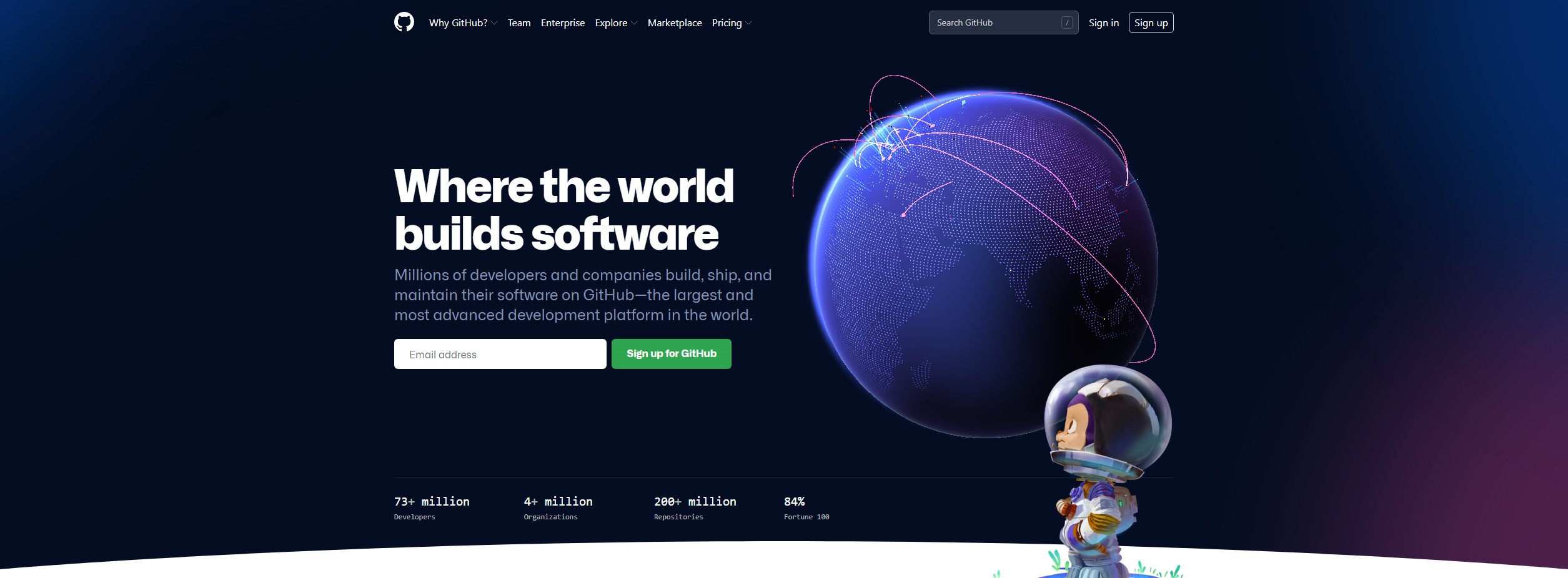
- sign up 클릭
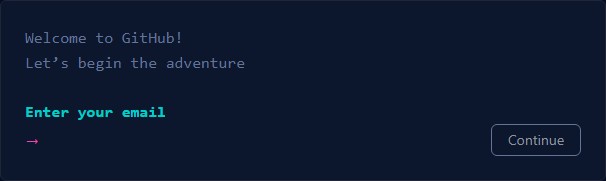
- 가입할 이메일 주소를 등록해주고 회원가입 완료를 해주면 된다.
git client 설치
- https://git-scm.com/downloads 에 접속 해준다.

- 자신의 PC에 맞는 OS용 git client를 다운로드 해준다.
- 위의 두가지만 main과 None 으로 설정해주고 나머지는 다 기본값으로 설치해준다.
- cmd창에서 git client가 잘 설치 되었는지 git --version을 입력하여 확인해준다.
- git version 2.34.0.windows.1이 출력되었으면 잘 설치가 되었다는 것이다.
자바 개발도구(JDK)설치 맟 환경변수 설정
-
https://www.graalvm.org/downloads/ 에 접속 해준다.
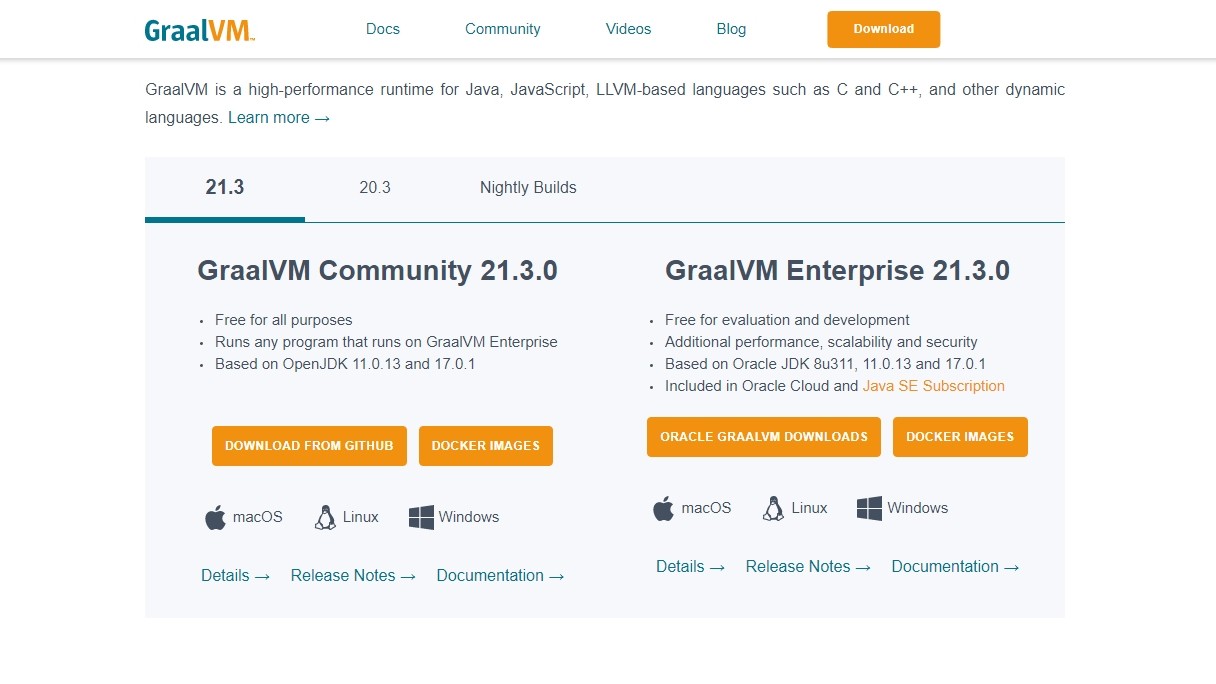
-
DOWNLOAD FROM GITHUB을 클릭 -> 필자는 Java 17 based Windows 버전을 다운 받고 난뒤 C: 에 tools라는 폴더를 생성한뒤
거기에다 압축을 풀어주었다. -
작업표시줄 검색에 환경변수 편집창 열기 -> 환경변수 -> PATH -> 새로만들기 -> 찾아보기 -> C:\tools\graalvm-ce-java17-21.3.0\bin -> 맨위로 올려주기 -> 확인
-
cmd창에서 javac -version을 입력하여 잘 설정되었는지 확인 해준다.
-
PATH 설정이 완료되었으니 이제 JAVA 경로를 알고 싶은 프로그램을 위하여 자바 설치 경로를 등록 해준다.
-
환경변수변수 편집창 열기 -> 위에말고 밑에 부분 에서 새로 만들기 -> 변수이름 : JAVA_HOME , 변수 값 : C:\tools\graalvm-ce-java17-21.3.0 -> 확인 -> cmd창에서 echo %java_home% 입력후 java17-21.3.0이 나오면 잘 설정된 것이다.